学习用色彩条件给情侣婚纱照修出漂亮的色彩 PS婚片修图教程
ps修图精修后期设计 人气:0
PS婚片修图教程:学习用色彩条件给情侣婚纱照修出漂亮的色彩。效果图:

操作步骤:
1.打开素材,调整曲线;

2.盖印所有图层,液化工具液化形体;
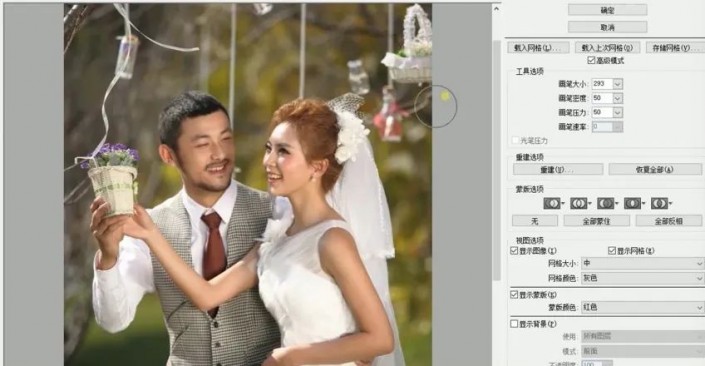
3.调整曲线,蒙版填充黑色,把人物皮肤部分擦出来;


4.调整可选颜色,曲线,色相饱和度;



5.调整色彩平衡,蒙版填充为黑色,擦出皮肤部分;

6.调整可选颜色,曲线的蓝绿通道;
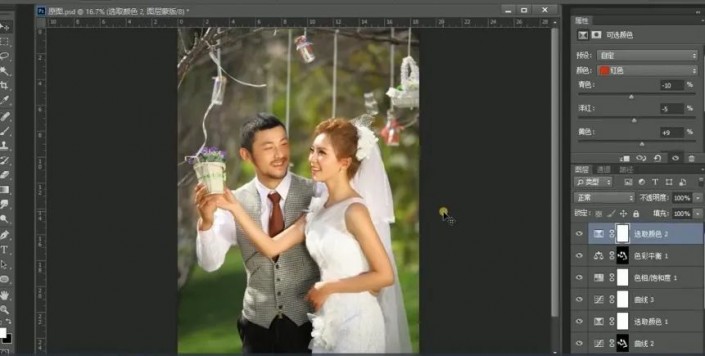

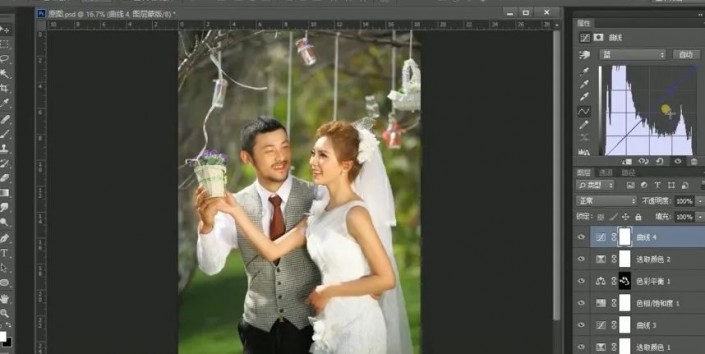
7.新建渐变映射,模式改为强光,用画笔工具在蒙版上擦出大部分主体;
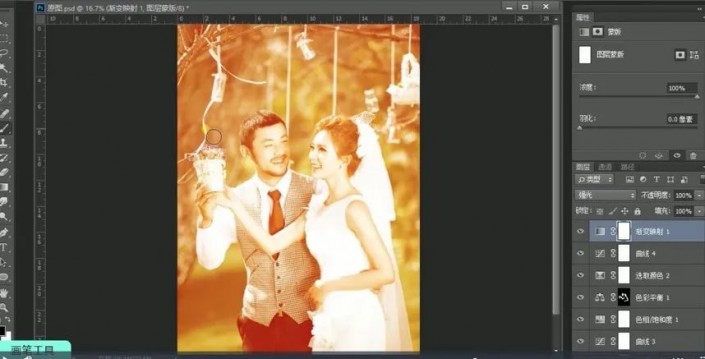

8.调整曲线,蒙版擦出中间部分;

9.盖印所有图层,转换为智能对象,调整Camera Raw滤镜,最终效果如图示。
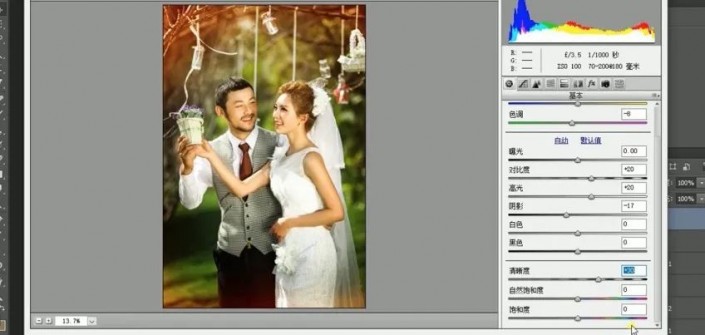

完成:

加载全部内容